Jak stáhnout a nainstalovat Optifine v Minecraftu
Hry / / August 05, 2021
Zajímá vás, jak můžete běžet Minecraft plynuleji a efektivněji na vašem PC? Pokud ano, pak jste na správném místě. Stejně jako v tomto příspěvku vám poskytneme průvodce, jak si můžete stáhnout a nainstalovat nejnovější verzi Optifine v Minecraftu. Pro nevědomé je Optifine nejoblíbenější mody dostupné pro Minecraft, které vám nejen umožňují hrát hra bez zpoždění a zvýšeného výkonu, ale také narazí na grafiku hry do další úroveň. Minecraft můžete provozovat plynuleji s méně nainstalovanými prostředky a mody. FYI, mód Optifine pro Minecraft téměř zdvojnásobuje nebo ztrojnásobuje FPS.
Nyní je k dispozici nejnovější verze módu Optifine, která přináší spoustu nových funkcí a aktualizací pro hru. Pro ty, kteří hrají Minecraft na pomalém počítači, by měl být Optifine na vašem PC. Tím se váš herní zážitek posune na další úroveň. Kromě toho také automaticky nainstaluje balíčky zdrojů HD, pomocí kterých můžete vyladit vykreslování, počasí, mlhu a další úžasné vizuální možnosti. Takže, jak již bylo řečeno, pojďme se podívat na to, jak si můžete stáhnout a nainstalovat nejnovější verzi módu Optifine v Minecraftu.

Obsah
- 1 Co je Optifine?
- 2 Seznam změn Optifine 1.16.1:
- 3 Stáhněte si Optifine Mod pro Minecraft
- 4 Jak stáhnout a nainstalovat Optifine v Minecraftu?
Co je Optifine?
Optifine je mod pro vizuální vylepšení hry Minecraft. Je pozoruhodné, že po instalaci Optifine a provedení určitých vylepšení budete moci získat zdvojnásobení FPS a plynulejší hru pro hru Minecraft i na pomalejším PC. Optifine má funkci shaderu, která umožňuje hráčům hrát se shadery. A nejnovější verze má vylepšený shader, který nakonec zlepší herní výkon. Má svůj vlastní samostatný instalační program a dokonce vytváří instalaci v samotném spouštěči Minecraftu. Jedná se o nejlepší dostupný model díky své kompatibilitě se shadery a dalšími vylepšeními, a pokud hrajete Minecraft, měli byste určitě vyzkoušet Optifine mod, pokud jste to neudělali.
Seznam změn Optifine 1.16.1:
Tady je kompletní seznam změn, který si všimnete po instalaci Optifine v1.16.1:
- nefunguje: vyhlazování, anizotropní filtrování a vykreslení oblastí
- optimalizované vykreslení bloku
- optimalizované vykreslování entit
- opraveny aktualizace informací o bloku ladění
- opravena možnost animace duše a ohně duše (# 4328)
- opravená CTM pro protokoly (# 4320)
- pevné mraky s báječnou grafikou (# 4251)
- opravený rudý les a pokřivené lesní částice (# 4253)
- pevné rychlé vykreslení s báječnou grafikou (# 4289)
- opravený CEM pro kostlivce a zombie koně (# 4274)
- opravená chyba při zabíjení papouška (# 4214)
- přidána vzdálenost entit v možnostech výkonu (# 4206)
- pevný bílý hotbar se shadery a FXAA (# 4201)
- aktualizováno na 1.16.1
- kompatibilní s Forge 32.0.61
Stáhněte si Optifine Mod pro Minecraft
-
OptiFine 1.16.1 HD U G2 pre5
- Stažení
Jak stáhnout a nainstalovat Optifine v Minecraftu?
- První věcí nebo krokem, který musíte udělat, je stáhnout si nejnovější verzi Optifine do počítače. Chcete-li to provést, uchopte soubor z části pro stahování výše.
- Ujistěte se, že vždy dostanete „Ultra”Verze pro lepší výkon.
- Jakmile si stáhnete mód Optifine, musíte na soubor kliknout pravým tlačítkem a stisknout Otevřít s možnost a vyberte Jáva.
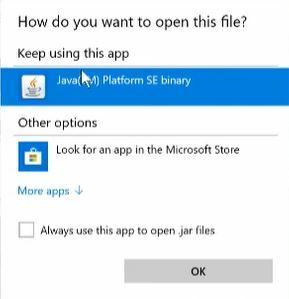
- Po otevření souboru Java Optifine nainstalujte mod do počítače.
- Nyní otevřete spouštěč Minecraftu a pokud jste úspěšně nainstalovali režim Optifine, měli byste jej vidět ve spodní části obrazovky spouštěče Minecraftu.

- Poté ve spouštěči klepněte na kartu Instalace a klepněte na tlačítko Nové.
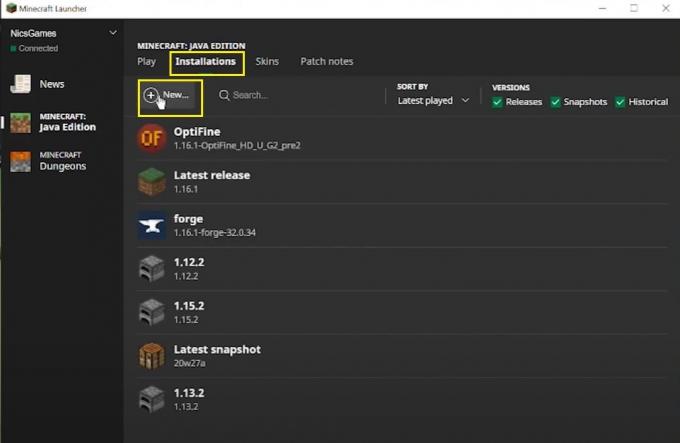
- Vstupíte na stránku Vytvořit novou instalaci. Vyplňte všechny podrobnosti, jako je Název, vyberte z rozevírací nabídky, adresáře her nejnovější verzi a vyberte rozlišení.
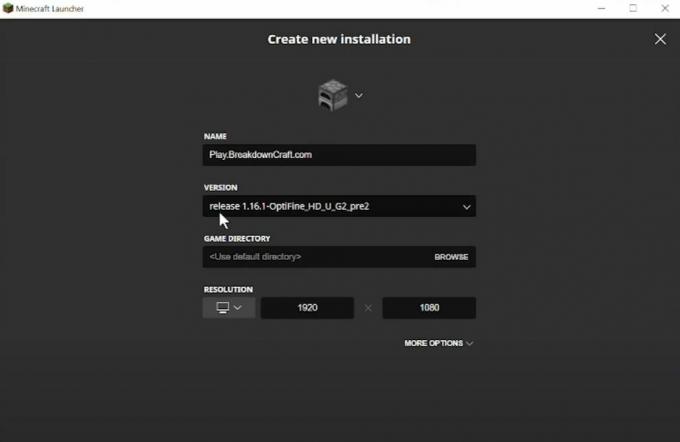
- Jakmile to vytvoříte, vraťte se zpět na stránku Instalace a ve spodní části uvidíte nově vytvořenou instalaci Optifine. Stiskněte Přehrát.
- A je to!
Při hraní hry Minecraft si můžete vychutnat mod s vysokým rozlišením a ultra grafikou. Dejte nám vědět v komentářích níže, pokud se vám tento průvodce líbil nebo ne. Ujistěte se také, že provedete všechny kroky uvedené ve výše uvedené příručce, abyste předešli chybám během instalace. Nezapomeňte se přihlásit k odběru našich Kanál YouTube pro úžasná videa související s Androidem a hrami. Do dalšího příspěvku... Na zdraví!
Digitální marketingový pracovník certifikovaný společností Six Sigma a Google, který pracoval jako analytik pro nejlepší MNC. Technologický a automobilový nadšenec, který rád píše, hraje na kytaru, cestuje, jezdí na kole a relaxuje. Podnikatel a blogger.

![Opravit a opravit základní pásmo IMEI na Mi 10T Lite [soubor QCN]](/f/c4406130969d7f41bcf5f55484204974.jpg?width=288&height=384)

